steam共享账号的方法和注意事项 如何在steam上共享游戏账号
更新时间:2023-07-28 12:34:36作者:jiang
steam共享账号的方法和注意事项,Steam是一款广受欢迎的游戏平台,许多玩家都拥有自己的游戏账号,有时我们可能想与朋友或家人共享游戏库,以便能够互相体验不同的游戏。在Steam上共享游戏账号成为了解决这个问题的一种方法。通过共享账号,我们可以让他人在自己的账号上游玩自己的游戏,而不需要购买。在进行共享前,我们需要了解一些注意事项,以确保账号安全和避免违规行为。在本文中我们将介绍如何正确地进行Steam共享账号,以及需要注意的事项。
具体步骤如下:
1、在自己的电脑登录好友的steam账号;
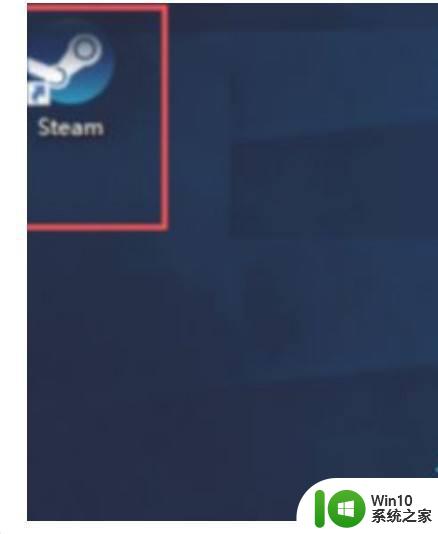
2、登陆上去后看点击左上角steam;
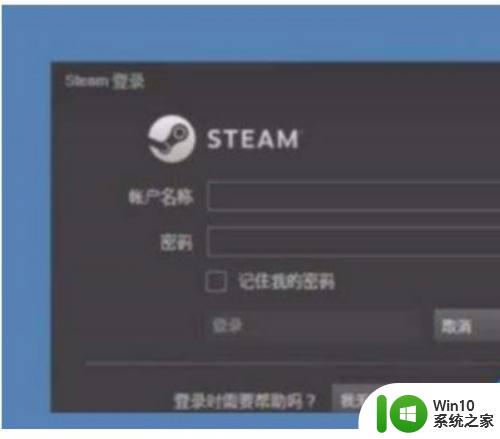
3、点击设置;
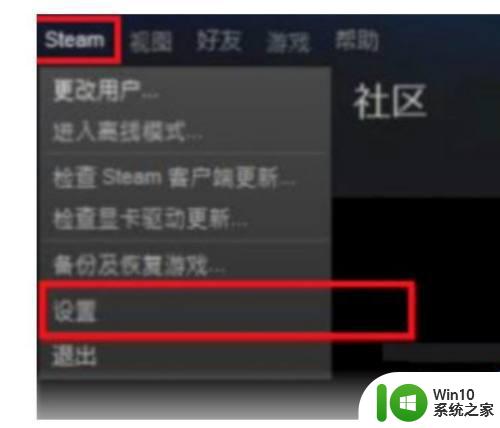
4、在设置的页面中,打开家庭,勾选你的计算机名称,然后点击授权此计算机,再点击确定;
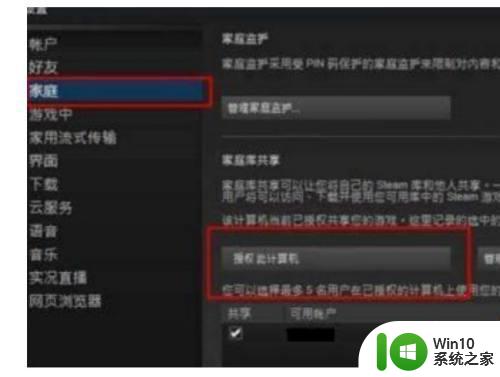
5、再重新登录自己的账号,你就可以发现你好友的游戏在你的游戏库中;
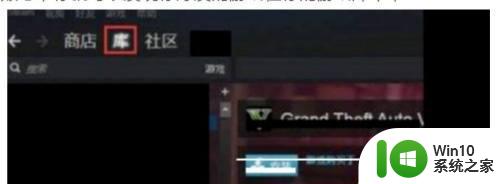
6、选择好友库中的游戏,下载就可以喽。
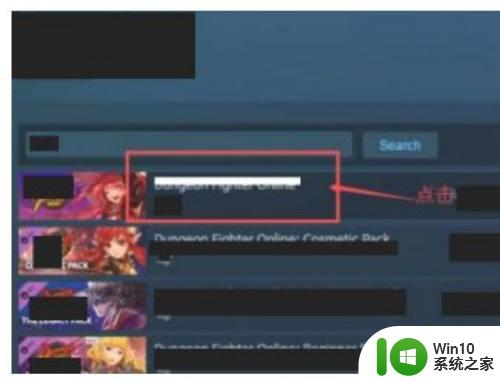
以上就是 Steam 共享账号的方法和注意事项的全部内容,如果你遇到了这种情况,可以按照小编的方法进行解决,希望可以对大家有所帮助。
steam共享账号的方法和注意事项 如何在steam上共享游戏账号相关教程
- Steam共享游戏的步骤和注意事项 如何在Steam上设置和管理游戏共享
- 怎样注册Steam账号步骤详解 Steam账号注册教程及注意事项
- steam怎么共享游戏给另一个账号 steam怎么共享游戏给好友
- steam家庭能共享几个人 steam家庭共享最多可以几个账号使用
- steam如何添加好友并共享游戏 steam好友共享游戏的流程和注意事项
- steam土耳其账号注册流程详解 steam土耳其账号注册需要注意的事项
- 怎样取消共享文件密码账号 如何在Windows中取消共享文件夹的账号密码设置
- steam如何注册阿根廷账号 steam阿根廷账号注册教程
- steam游戏账号怎么注册 steam账号注册教程
- 如何创建steam账号 Steam账号注册教程
- 如何注册steam 怎么注册steam账号
- Apex连接Steam账号方法 如何在Apex中绑定Steam账号
- U盘装机提示Error 15:File Not Found怎么解决 U盘装机Error 15怎么解决
- 无线网络手机能连上电脑连不上怎么办 无线网络手机连接电脑失败怎么解决
- 酷我音乐电脑版怎么取消边听歌变缓存 酷我音乐电脑版取消边听歌功能步骤
- 设置电脑ip提示出现了一个意外怎么解决 电脑IP设置出现意外怎么办
电脑教程推荐
- 1 w8系统运行程序提示msg:xxxx.exe–无法找到入口的解决方法 w8系统无法找到入口程序解决方法
- 2 雷电模拟器游戏中心打不开一直加载中怎么解决 雷电模拟器游戏中心无法打开怎么办
- 3 如何使用disk genius调整分区大小c盘 Disk Genius如何调整C盘分区大小
- 4 清除xp系统操作记录保护隐私安全的方法 如何清除Windows XP系统中的操作记录以保护隐私安全
- 5 u盘需要提供管理员权限才能复制到文件夹怎么办 u盘复制文件夹需要管理员权限
- 6 华硕P8H61-M PLUS主板bios设置u盘启动的步骤图解 华硕P8H61-M PLUS主板bios设置u盘启动方法步骤图解
- 7 无法打开这个应用请与你的系统管理员联系怎么办 应用打不开怎么处理
- 8 华擎主板设置bios的方法 华擎主板bios设置教程
- 9 笔记本无法正常启动您的电脑oxc0000001修复方法 笔记本电脑启动错误oxc0000001解决方法
- 10 U盘盘符不显示时打开U盘的技巧 U盘插入电脑后没反应怎么办
win10系统推荐
- 1 萝卜家园ghost win10 32位安装稳定版下载v2023.12
- 2 电脑公司ghost win10 64位专业免激活版v2023.12
- 3 番茄家园ghost win10 32位旗舰破解版v2023.12
- 4 索尼笔记本ghost win10 64位原版正式版v2023.12
- 5 系统之家ghost win10 64位u盘家庭版v2023.12
- 6 电脑公司ghost win10 64位官方破解版v2023.12
- 7 系统之家windows10 64位原版安装版v2023.12
- 8 深度技术ghost win10 64位极速稳定版v2023.12
- 9 雨林木风ghost win10 64位专业旗舰版v2023.12
- 10 电脑公司ghost win10 32位正式装机版v2023.12